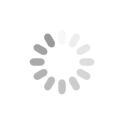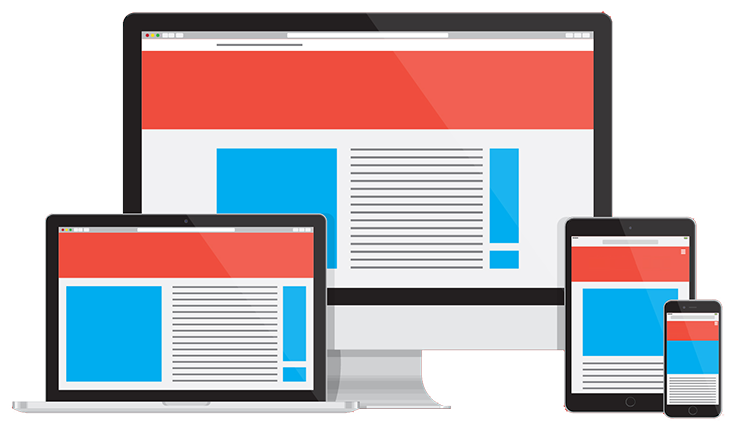Header
L'Header è la parte superiore della pagina, detta anche testata, include il logo, il menù principale, la topbar, le icone per il login ed accesso area riservata ed altre funzioni attivabili.
L'Header viene ripetuto in tutte le pagine, ma potrai abilitare Header differenti per l'homepage, o per pagine specifiche.
L'Header è la parte superiore della pagina, detta anche testata, include il logo, il menù principale, la topbar, le icone per il login ed accesso area riservata ed altre funzioni attivabili.
L'Header viene ripetuto in tutte le pagine, ma potrai abilitare Header differenti per l'homepage, o per pagine specifiche.
Lorem ipsum dolor sit
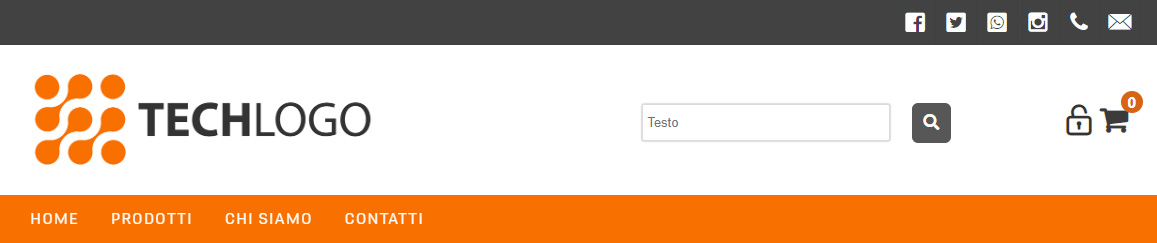
Opzioni Header
Puoi accedere alle opzioni del'Header da diversi punti:
- Pulsante Header sul Contol panel 1
- Pulsante a forma di ingranaggio sull'Header
Puoi accedere alle opzioni del'Header da diversi punti:
- Pulsante Header sul Contol panel 1
- Pulsante a forma di ingranaggio sull'Header
Lorem ipsum dolor sit
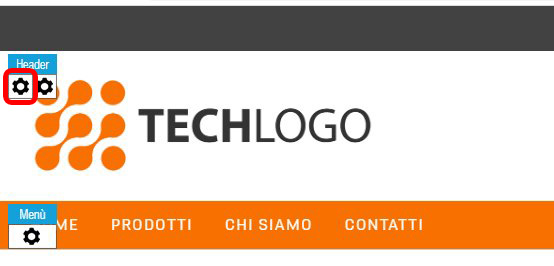
Lorem ipsum dolor sit
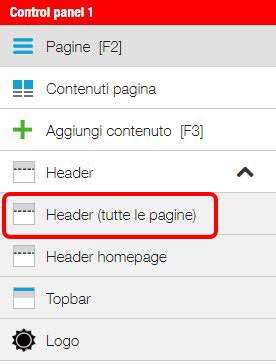
Seleziona la tipologia di Header tra quelle disponibili.
Ogni Header differisce per posizione del menù, delle icone e del logo.
Ogni Header differisce per posizione del menù, delle icone e del logo.
Lorem ipsum dolor sit

Accedi e modifica le opzioni dell'Header.
Puoi gestire lo sfondo, margini e bordi.
Puoi gestire lo sfondo, margini e bordi.
Lorem ipsum dolor sit
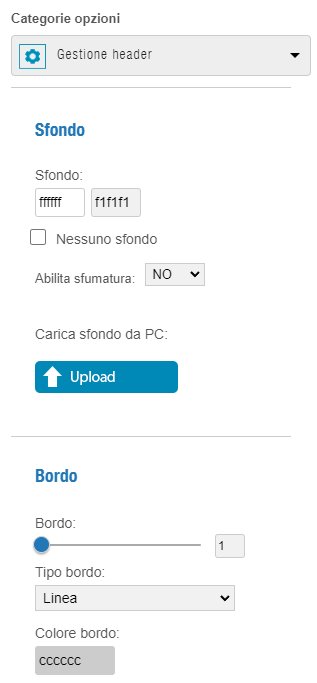
Icona carrello ed icona utenti ed area riservata
Puoi abilitare le icone carrello ed utenti direttamente sull'Header.
Accedi alle relative opzioni, clicca sul checkbox per abilitare le icone, gestisci grandezza, colore e forma delle icone.
Puoi abilitare le icone carrello ed utenti direttamente sull'Header.
Accedi alle relative opzioni, clicca sul checkbox per abilitare le icone, gestisci grandezza, colore e forma delle icone.
Lorem ipsum dolor sit